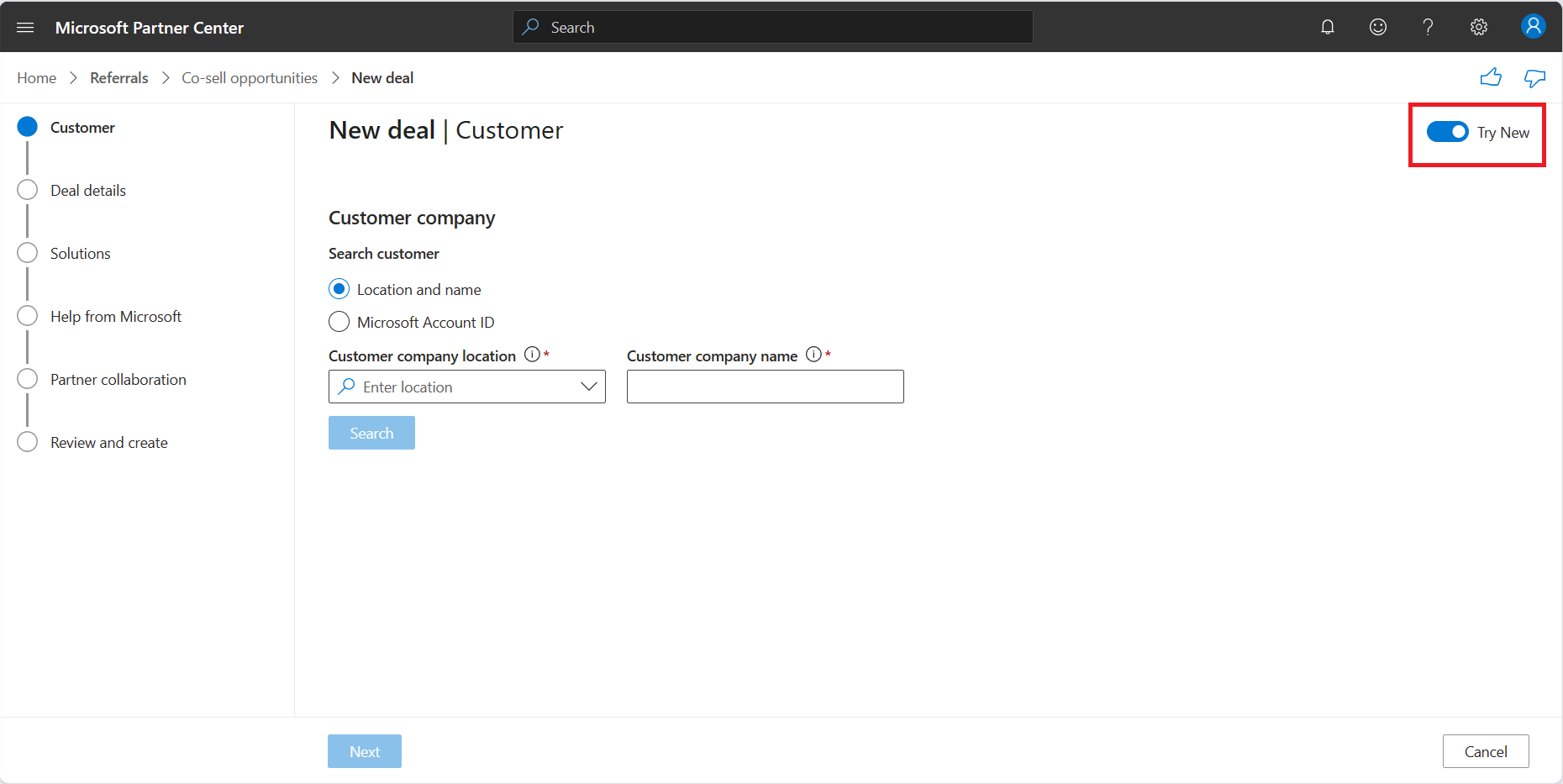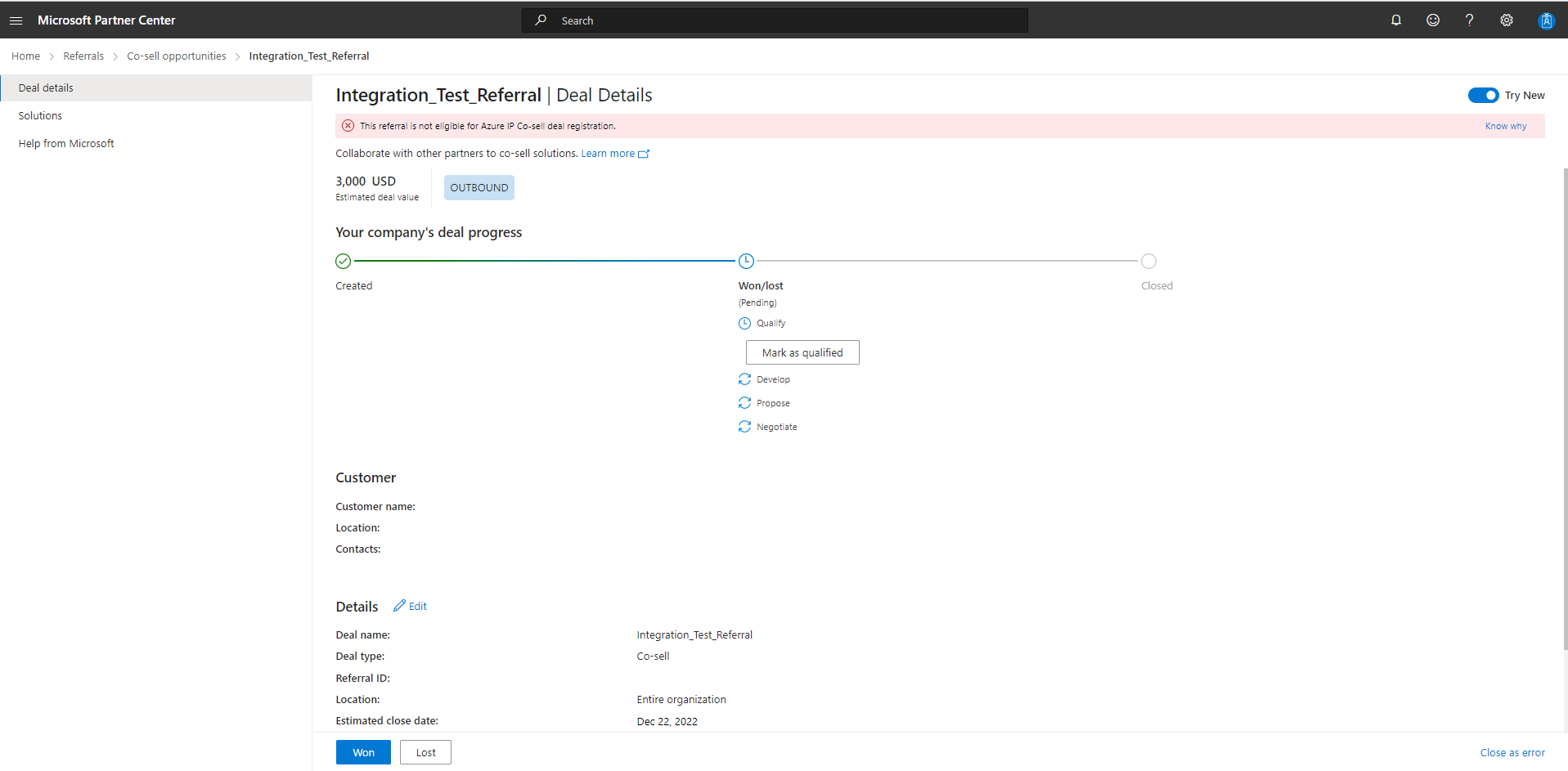Ny användarupplevelse i Referenser
Lämpliga roller: Referensadministratörer
Den här artikeln beskriver funktionerna i arbetsytan Hänvisningar i Partnercenter, inklusive förbättringar av sidan Avtalsinformation i avsnitten Säljsamarbete och Leads .
Rutnätsvy
Hänvisningarna | Sidan möjligheter till säljsamarbete för avtalshantering har förbättrats med en rutnätsvy.
Du kan sortera avtalsinformation på sidan efter Avtalsnamn, Kundnamn, Status och Skapad på genom att välja kolumnrubriken.
Det finns flikar för inkommande, utgående och favoriter.
Alla åtgärdsknappar är tillgängliga på deras relevanta flikar.
När det finns fler än en sida med erbjudanden kan du gå till de andra sidorna med hjälp av sidnumren under rutnätet. Du kan också ändra antalet erbjudanden som visas på sidan med hjälp av listrutan erbjudanden per sida.
Du kan också visa fler rader per sida genom att justera den med hjälp av den nedrullningsbara menyn i det högra nedre hörnet i rutnätsvyn.
Om du vill filtrera det som visas använder du följande steg:
- Välj Filter bredvid sökfältet för att visa panelen filtersidan .
De filter som du väljer visas ovanför kolumnerna i Tillämpade filter. Sedan kan du avmarkera genom att välja Rensa alla. Du kan filtrera upp till 50 länder/regioner med hjälp av filtret Land.
Information om förhandsversion av avtal
Du kan nu förhandsgranska avtalsinformation direkt från rutnätsvyn genom att hovra över kolumnen avtalsnamn, utan att gå till sidan med avtalsinformation. Dessutom kan du öppna ett avtal på en ny flik med en praktisk genväg överst på förhandsgranskningskortet. Här är en skärmbild av förhandsversionen.
Förhandsgranska en referenssammanfattning för partner på översta nivån
Nu har vi en referenssammanfattning som hjälper dig att bearbeta inkommande erbjudanden från Microsoft och påskynda processen för storleksändring av affärsmöjligheter genom att sammanfatta relevant innehåll som kontaktinformation, avtalsstorlek osv. (till mindre än 300 tecken) med generativ AI. Detta visas på fliken Inkommande på sidan Möjligheter till säljsamarbete för hänvisningar som skickas till dig av Microsoft-säljare. Prova det idag och dela feedback med oss med hjälp av gilla/ogilla-knappar på förhandsgranskningskortet.
Anpassa vyn med kolumnväljaren
Som referensadministratör kan du nu anpassa rutnätsvyn med upp till nio kolumner på sidan Möjligheter till säljsamarbete. Här är en skärmbild av hur du kan anpassa vyn.
Flera partner har bett om att referens-ID eller Microsoft-status ska visas i rutnätsvyn och med den här funktionen kan du se vilka kolumner du vill i rutnätsvyn.
Massåtgärder för erbjudanden
Knappen Ladda upp och dess funktioner finns i en sidopanel. Erbjudanden kan laddas upp från flikarna Inkommande och Utgående .
Du kan exportera erbjudanden med knappen Ladda ned på varje flik. Nedladdningen är sammanhangsmedveten och laddar ned den filtrerade listan över affärsmöjligheter. När du till exempel filtrerar resultatet från fliken Utgående laddas endast de filtrerade resultaten ned.
Ny upplevelse för att skapa avtal
Den nya avtalsknappen tar dig nu till en ny stegvis guideupplevelse som hjälper dig att skapa ett nytt avtal enligt nedan. Om du vill skicka kommentarer eller förslag om den nya layouten väljer du leendeikonen överst på sidan.
En detaljerad guide om hur du skapar möjligheter till säljsamarbete finns i Hantera möjligheter till säljsamarbete.
Sidan Avtalsinformation
Sidan Avtalsinformation i avsnittet Möjligheter till säljsamarbete har förbättrats för att göra det enklare och mer intuitivt att använda.
I det vänstra navigeringsfältet kan du välja länkar till fyra sidor:
I följande avsnitt beskrivs sidorna i detalj.
Avtalsinformation
På sidan Avtalsinformation kan du se arbetsflödessteg och typen och det uppskattade värdet för ett avtal.
Du kan också redigera en del av avtalsinformationen under de olika arbetsflödesfaserna i avtalslivscykeln.
Vi har nyligen lagt till ett historikfönster för att hjälpa partner att visa en tidslinje över händelser om erbjudanden i efterhand. Detta hjälper partner att identifiera de olika övergångarna i avtalslivscykeln och förstå vem som gjorde ändringarna och när.
Här är en skärmbild av hur det ser ut i Partnercenter.
Om du vill redigera erbjudanden använder du följande steg:
- Välj Redigera, som du ser i följande bild.
Lösningar
Du kan se alla tillagda lösningar i en affär på sidan Lösningar . Du kan lägga till lösningar från ditt företag, från Microsoft och från tredjepartsleverantörer.
Redigera lösningar
Du kan redigera en lösning när den har ett tillämpligt kvantitets- och prisalternativ, till exempel för virtuella Microsoft Azure-datorer.
Om du vill redigera en lösning använder du följande steg:
- Markera kryssrutan bredvid lösningsnamnet.
- Välj Redigera och gör ändringar.
- Välj Spara.
Kommentar
Du kan inte välja flera när du redigerar kvantiteten eller priset för en lösning.
Hjälp från Microsoft
När du väljer Hjälp från Microsoft i det vänstra navigeringsfältet visas en meny där du kan identifiera vilken typ av hjälp du vill ha.
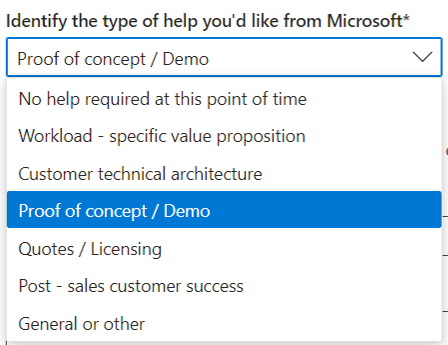
Du måste dela kundens kontaktinformation med Microsoft-representanten när du begär hjälp. Du kan också dela anteckningar.
Följande bild visar hur sidan Avtalsinformation visar uppdaterad status efter att en Microsoft-säljare har godkänt en hänvisning.
Partnersamarbete
I Partnersamarbete kan du bjuda in andra partner till erbjudanden för samförsäljning.
Vi rekommenderar att du väljer partnersamarbete endast om du är intresserad av ett partnerskap. Se till att du har egna granskningsprocesser för att säkerställa att partnernas äkthet når ut till dig via den här kanalen.
Enkel navigering på sidan med avtalsinformation
Nu kan du gå till sidan Föregående eller Nästa avtal direkt på sidan med avtalsinformation enligt nedan.
Återgå till rutnätsvyn (eller listan) när du slutför arbetet med en affär
Så här återgår du till rutnätsvyn:
- Välj knappen Bakåt i webbläsaren.
- Välj Säljsamarbete på menyraden överst på sidan (markerad överst i följande bild).
- Välj Säljsamarbete i det vänstra navigeringsfältet (markerat till vänster i följande bild).
Söka efter referenser
Du kan använda sökrutan i rutnätsvyn för att hitta referenser med hjälp av flera fält, inklusive:
- Avtalsnamn
- Hänvisnings-ID:t
- Kundnamn
- Anteckningar
Kommentar
Du måste skriva minst tre bokstäver för att börja söka.
I följande exempel visas sökresultaten i olika kategorier och du kan se en förhandsgranskning av det ungefärliga antalet resultat.
Om du väljer Avtalsnamn visas sökresultaten för den kategorin på fliken .
Kommentar
Det går inte att filtrera sökresultat.
Om du vill rensa sökresultaten använder du följande steg:
- Välj "X" i sökrutan.
Vanliga frågor och svar
Vad ändras?
Vi har lagt till rutnätsvyn för sidan Medförsäljning av affärsavtal . (Vi har lagt till rutnätsvyn på sidan Referenser tidigare.)
Under en begränsad tid kan du växla mellan den nya rutnätsvyn och föregående sidlayout med hjälp av knappen Prova nytt i det övre högra hörnet.
Var hittar jag import och export?
Knappen Importera har bytt namn på Uppladdning. Exporten har bytt namn till Ladda ned.
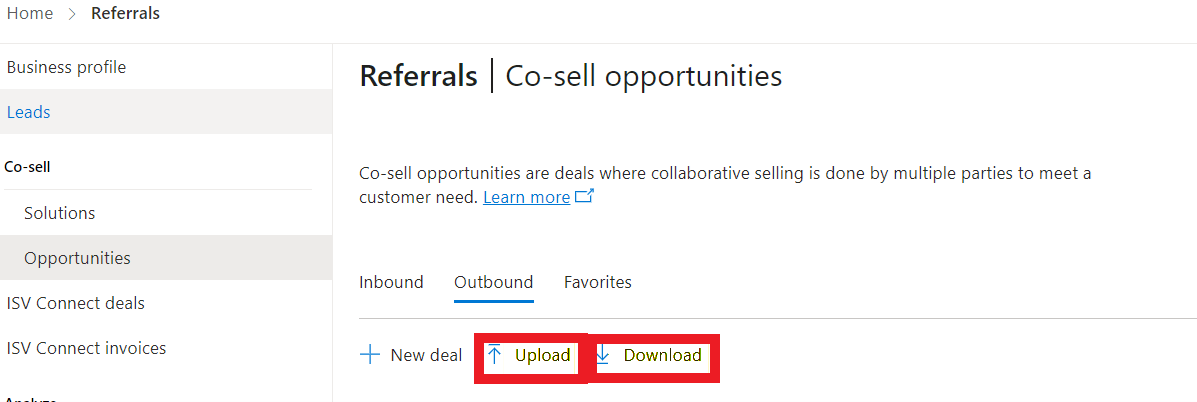
Var är knappen "Nytt avtal"?
Nytt avtal finns under flikarna Ladda upp och ladda ned .

Hur gör jag för att sortera mina avtal?
Du kan sortera följande kolumner:
- Kundnamn
- Status
- Skapades den
Om du vill sortera en kolumn använder du följande steg:
- Välj kolumnnamnet.
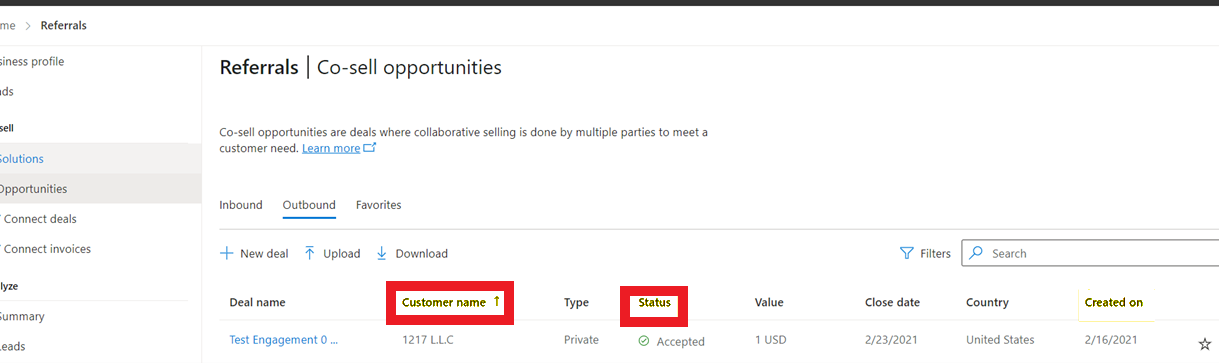
Hur gör jag för att se Microsoft-status för en av mina erbjudanden?
Hovra över avtalsnamnet i rutnätsvyn och lägg märke till ett "förhandsversionskort" som visar Microsofts status för avtalet.
Hur gör jag för att sökning i rutnätsvyn?
Ange kundnamn, avtalsnamn eller teaminformation i sökfältet.
Kommer de att behållas till nästa gång jag loggar in på Partnercenter om jag använder filter?
Ja. Partnercenter behåller dina filterinställningar tills du tar bort dem.
Vad betyder avtalsstatusen "Fel"?
Felstatusen visas om affären avslutades med alternativet Stäng som fel.
Vilken är standardordningen för erbjudandena i rutnätsvyn?
För mappen Inkommande visas de senaste erbjudandena som skapats av Microsoft och skickats till partnern överst i listan.
För mappen Utgående visas de senaste erbjudandena som skapats överst i listan.
När jag väljer Ladda upp kan jag bara se "Ladda upp möjligheter till säljsamarbete". Kan jag använda Ladda upp för att uppdatera eller skapa olika typer av erbjudanden?
Ja. Använd mallen för att skapa eller uppdatera samma typ av erbjudanden som innan rutnätsvyn introducerades.
Hur kan jag kontrollera vilka erbjudanden som har registrerats?
Använd filter för registreringsstatus , samma som innan rutnätsvyn introducerades.
Nästa steg
Feedback
Kommer snart: Under hela 2024 kommer vi att fasa ut GitHub-problem som feedbackmekanism för innehåll och ersätta det med ett nytt feedbacksystem. Mer information finns i: https://aka.ms/ContentUserFeedback.
Skicka och visa feedback för